GO 是一个开源的编程语言,它能让构造简单、可靠且高效的软件变得容易。减少代码的数量,很好的实现高并发。本篇文章小编是在windows系统环境下搭建GO环境。
二、搭建GO环境
1.下载go环境包:
官网安装包下载地址为:
如果打不开可以使用这个地址:
找到适合你系统的版本下载,我下载的是windows版本,如下图:
2.安装
双击安装包进行安装,基本是一直next就完成了

3.验证
在windows的cmd窗口输入go version,出现我go的版本信息,
说明安装成功,如下图:
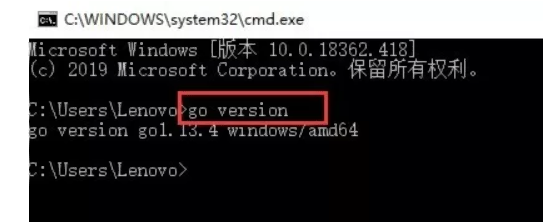
同样在cmd窗口输入go env可以查看go的配置,如下图:

上图中:
GOROOT:go语言的安装目录。
GOPATH: go语言的工作目录。
GOBIN:go语言安装目录的bin,即GOROOT下的bin。
三、安装IDE(永久激活)golang演示
1.下载安装包
永久激活版的下载链接:
https://shareappscrack.com/jetbrains-goland-2/
我下载的是windows版的的,如下图所示
2.安装
2.1双击安装包出现如下界面:

2.2点击上图中的下一步
2.3 点击上图中的nex他,出现如下图所示,下图中的可根据自己的
需要选择,我的选择如下图:

安装完成了 网上搜索一个激活秘钥就可以用了,破解教程找百度,我买的秘钥.
2.13 点击上图中的create,进入主界面,如下图所示,
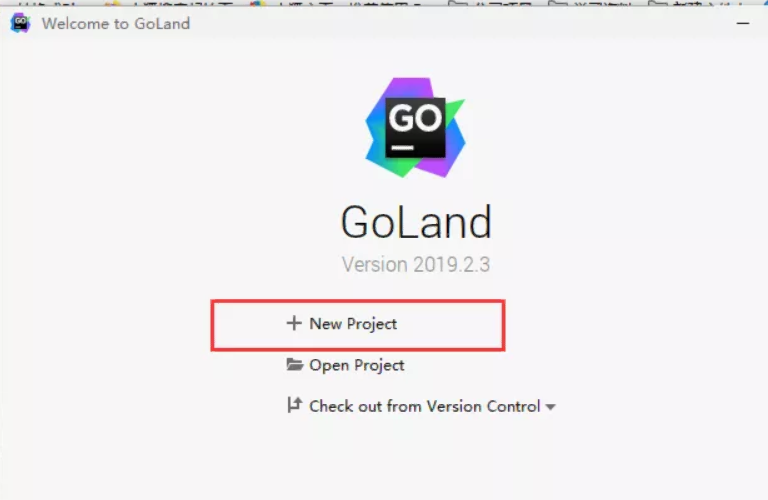
点击新建项目, 出现如下界面,

Location是我自己建的go的工作空间,你可以选择自己的,GOROOT选择自己安装GO余元的目录,我的如上图图所示。
4.2 点击创建之后会进入到软件主界面,有我建的名为demo项目
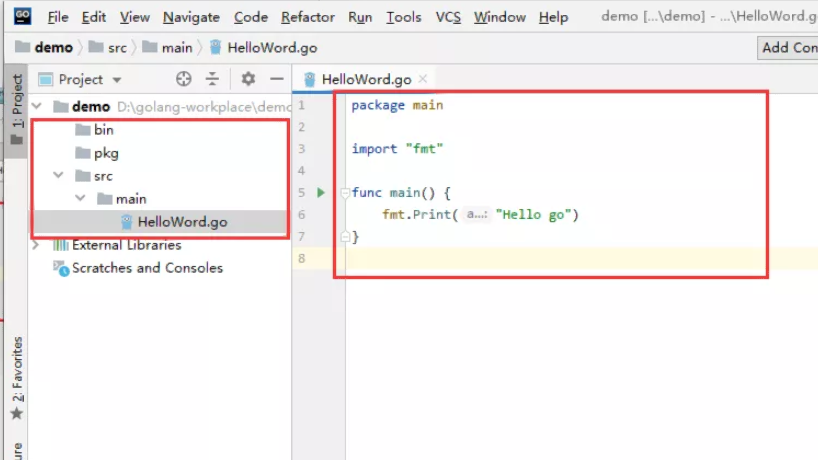
上图中,需要自己在demo下,新建bin,pkg,src文件夹,在src文件夹下新建main文件夹,在main文件夹新建HelloWord.go文件,目录及代码如上如所示。
4.3 接下来设置一下项目的GOROOT 以及 GOPATH 编译文件的生成地址等操作
打开FIle->Other settings->Preferences for New Projects
设置 GOROOT 为 Go 1.13.4
设置GOPATH 的Project GOPATH 为 demo,如下图所示

4.4 接下来设置output 和 working
点击run下edit configurations,如下图所示:

点击上图中的+号选择GO BUILD

出现下图界面
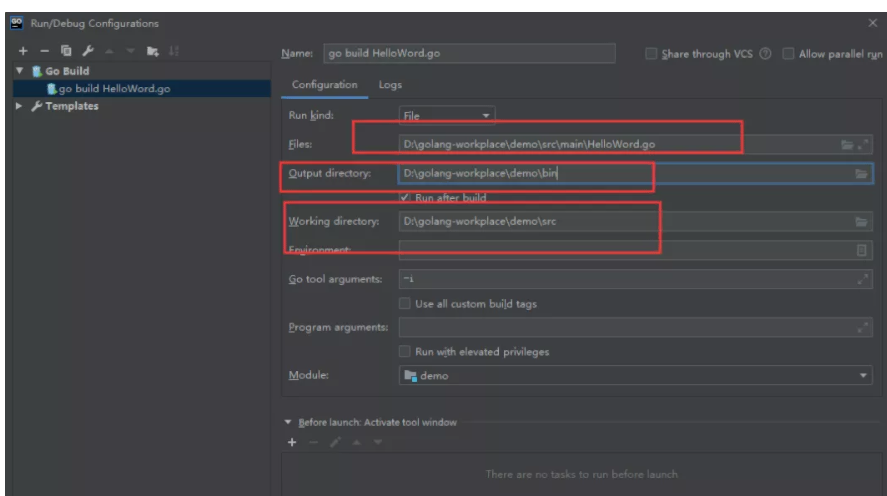
上图中的选中的地方就是需要配置的地方。
点击apply,完成配置,点击ok,关闭配置界面。
4.5 运行,选中如下图所示

运行成功之后控制台出现如下信息:

而且,可以看到在bin下生成了一个可运行的文件
